Blogunuzda yer alan en popüler yazınızı başka bir yazı ile birleştirmek istediniz ve eski yazınızı sildiniz diyelim. Bu durumda sizin yazınıza link verenlerin üzerinden yapılan tıklamalarda yazıyı okumak isteyenlerin karşısına "Sayfa Bulunamadı -404" hatası çıkacaktır. Blogger'in Özel Yönlendirmeler özelliğini kullanarak eski yazınızın URL'si üzerinden tıklama yapanları yeni yazınıza yönlendirebilirsiniz.
31 Ekim 2013 Perşembe
30 Ekim 2013 Çarşamba
BLOGGER E-POSTA İLE YAYINLAMA
Unknown
12:44
0 Yorum
blog dersleri
blog maili
blogger e-posta ile yayınlama
blogger maili
e-posta ile yayınlama
mobil ve e-posta
Diyelim ki dışarıdasınız ve bir konu hakkında aklınıza gelenleri "güzel bir konu yarın blogumda yazar yayınlarım" dediniz ya da bir arkadaş ortamında konuştuğunuz bir konu hakkındaki fikirlerinizi blogunuzda yayınlamayı düşündünüz. Normal şarlarda aklınıza geleni o an not almazsanız başınıza gelecek bellidir ya hatırlamazsınız, ya da yazmayı unutursunuz. Blogger bu konuda da çok kolay bir yol sunmuş bizlere E-Posta ile blogunuzda yazınızı hemen yayınlayabileceğiniz gibi taslaklara kaydedip daha sonra da yayınlayabilirsiniz.
E-POSTA İLE YAYINLAMA
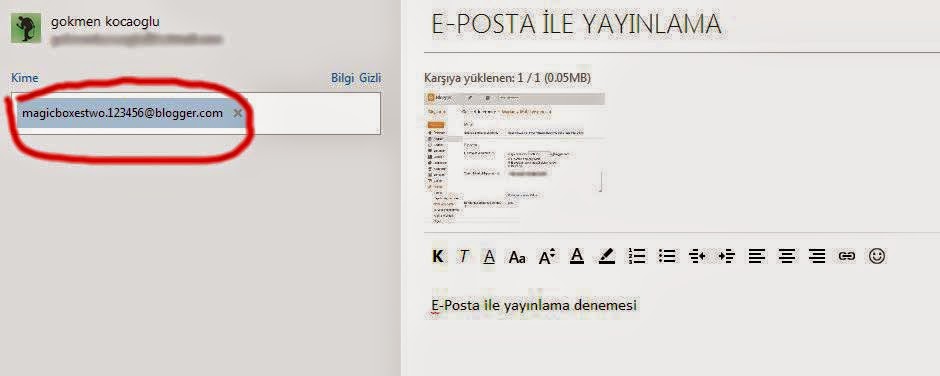
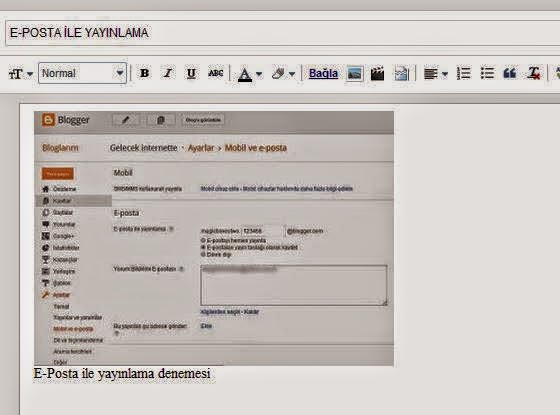 Yönetim panelinden Mobil ve e-posta butonuna tıklayın karşınıza yukarıdaki resimde gördüğünüz alan açılacaktır. "E-posta ile yayınlama" alanında bulunan boş kutucuğun içine gizli kelime yazmanız gerekiyor. Blog sayfanız varsa kullanıcı ismi otomatik olarak yer alacaktır. Siz sadece sizin bildiğiniz gizli kelimeyi belirlemeniz yeterli. Gizli kelimenizi girdikten sonra hemen aşağısında yer alan kutucuklardan birini seçmelisiniz eğer "E-postayı hemen yayınla"yı seçerseniz gönderdiğiniz mail hemen blogunuzda yayınlanmaya başlar. Burada dikkat etmeniz gereken gizli kelimenizi kimse ile paylaşmamanız gerektiğidir. Çünkü bu satırda yazılanlar gizli kelime ile birlikte sizin blogunuzun mail adresidir ve ele geçiren herkes sizin blogunuzda yayınlanmak üzere mail atabilir. Bu durum hiç hoş olmayan neticeler de doğurabileceğinden pek tavsiye etmem. Gizli kelimeniz de bir defaya mahsus girilen bir işlem değildir istediğiniz zaman değiştirebilirsiniz. İkinci seçenek "E-postaları yayın taslağı olarak kaydet" daha uygundur. Çünkü böylece yazılarınızı yayınlamadan önce tekrar gözden geçirme imkanı yaratmış olursunuz. Blogunuzun mail adresinizden kullanıcıadı.gizli kelime@blogger.com mail adresinizi kullanarak blogunuza bir mail atın. Seçeneğinize göre blogunuzda hemen yayınlandığını ya da Taslak'lar bölümünde hemen yer aldığını görebilirsiniz. Unutmadan mail attığınız yazılarınızın hemen sonuna #end komutunu ekleyin. Çünkü bazen e-posta programları iletilerinizin alt kısmına eklemeler yapabilir. Bu komut sayesinde istenmeyen gereksiz eklentileri engellemiş olursunuz.
Yönetim panelinden Mobil ve e-posta butonuna tıklayın karşınıza yukarıdaki resimde gördüğünüz alan açılacaktır. "E-posta ile yayınlama" alanında bulunan boş kutucuğun içine gizli kelime yazmanız gerekiyor. Blog sayfanız varsa kullanıcı ismi otomatik olarak yer alacaktır. Siz sadece sizin bildiğiniz gizli kelimeyi belirlemeniz yeterli. Gizli kelimenizi girdikten sonra hemen aşağısında yer alan kutucuklardan birini seçmelisiniz eğer "E-postayı hemen yayınla"yı seçerseniz gönderdiğiniz mail hemen blogunuzda yayınlanmaya başlar. Burada dikkat etmeniz gereken gizli kelimenizi kimse ile paylaşmamanız gerektiğidir. Çünkü bu satırda yazılanlar gizli kelime ile birlikte sizin blogunuzun mail adresidir ve ele geçiren herkes sizin blogunuzda yayınlanmak üzere mail atabilir. Bu durum hiç hoş olmayan neticeler de doğurabileceğinden pek tavsiye etmem. Gizli kelimeniz de bir defaya mahsus girilen bir işlem değildir istediğiniz zaman değiştirebilirsiniz. İkinci seçenek "E-postaları yayın taslağı olarak kaydet" daha uygundur. Çünkü böylece yazılarınızı yayınlamadan önce tekrar gözden geçirme imkanı yaratmış olursunuz. Blogunuzun mail adresinizden kullanıcıadı.gizli kelime@blogger.com mail adresinizi kullanarak blogunuza bir mail atın. Seçeneğinize göre blogunuzda hemen yayınlandığını ya da Taslak'lar bölümünde hemen yer aldığını görebilirsiniz. Unutmadan mail attığınız yazılarınızın hemen sonuna #end komutunu ekleyin. Çünkü bazen e-posta programları iletilerinizin alt kısmına eklemeler yapabilir. Bu komut sayesinde istenmeyen gereksiz eklentileri engellemiş olursunuz.
E-POSTA İLE YAYINLAMA
29 Ekim 2013 Salı
İLETİŞİM FORMU EKLE
Unknown
12:28
2 Yorumlar
blog dersleri
blog iletişim formu
blogger iletişim formu eklemek
iletişim formu gadgeti iletişim formu
Sitenize hiç zorlanmadan ekleyebileceğiniz Blogger İletişim Formu Gadget'i sayesinde ziyaretçilerinize sizinle iletişime geçmesi konusunda kolaylık sağlayabilirsiniz.
İletişim Formunu ayrı bir sayfa olarak ta sitenizde kullanabilirsiniz. Bu konuda pek çok sitede nasıl yapılacağı konusunda bilgi bayağı bilgi mevcut, google'a "blogger iletişim formu eklemek" yazmanız yeterli ama bu işlemi yapmaya başlamadan önce blogunuzun yedeğini almanızı şiddetle tavsiye ederim.
İLETİŞİM FORMU EKLE
Blog yönetim panelinin sağ tarafında yer alan sütundaki "YERLEŞİM"e tıklayın "GADGET EKLE"ye tıklayın. ekrana gelen gadget ekleme ekranındaki "DİĞER GADGET'LER" yazısına tıklayın. işte iletişim formu ekranda. tıklayarak blogunuza ekleyebilirsiniz. BLOGUNUZUN YEDEĞİNİZİ ALIN
BLOGUNUZUN YEDEĞİNİZİ ALIN
İletişim Formunu ayrı bir sayfa olarak ta sitenizde kullanabilirsiniz. Bu konuda pek çok sitede nasıl yapılacağı konusunda bilgi bayağı bilgi mevcut, google'a "blogger iletişim formu eklemek" yazmanız yeterli ama bu işlemi yapmaya başlamadan önce blogunuzun yedeğini almanızı şiddetle tavsiye ederim.YILDIZLI ALANLARI BOŞ GEÇMEYİN
Sağ taraftaki resimde yer alan iletişim formunda dikkat ettiyseniz E-Posta ve Mesaj kısmının hemen yanında yer alan (*) yıldızları görürsünüz. Bu yıldızlar (*) alanların boş geçilemeyeceği anlamına gelir. Eğer bu alanları boş geçmeye çalışırsanız resimin en altında göreceğiniz gibi "İleti alanı boş bırakılamaz" yazısı ile karşılaşırsınız. Peki mesajlar nereye geliyor diye aklınıza takılmış olabilir. gmail'inize geliyorlar. Maillerinizin bulunduğu alanın üst kısmında SOCİAL (SOSYAL) isimli bir kutu bulunur tıkladığınızda gelen maillerinizi burada görebilirsiniz.24 Ekim 2013 Perşembe
BLOGGER LOGO EKLEME
BLOGUNUZUN LOGOSU OLSUN
 Logosuz ürün olmayacağı gibi logosuz site de olmaz bu bazen bir karakter, bazen bir resim ya da özel bir tasarım da olabilir. Buradaki asıl amaç ise ürünün, şirketin ya da sitenin tanınmasını kolaylaştırmaktır. Aslında photoshop bilginiz iyi ise kendi logonuzu kendiniz tasarlayabilirsiniz. Bu konuda pek bir bilginiz yok ise internetten bu konuda size yardımcı olacak siteler mevcut fakat genellikle hep aynı tarz sunumlar içinden seçim yapmak zorunda kaldığınız için pek tavsiye etmem ama yine de denemenizde yarar var bazen en azından güzel fikirler verebiliyorlar. Yukarıda da bahsettiğim gibi logo bir sitenin en önemli unsurudur bence bu konuda ciddi düşünülerek hazırlanmış kaliteli bir tasarım istediğiniz yere gelmenizde bayağı işinize yarayacaktır.
Logosuz ürün olmayacağı gibi logosuz site de olmaz bu bazen bir karakter, bazen bir resim ya da özel bir tasarım da olabilir. Buradaki asıl amaç ise ürünün, şirketin ya da sitenin tanınmasını kolaylaştırmaktır. Aslında photoshop bilginiz iyi ise kendi logonuzu kendiniz tasarlayabilirsiniz. Bu konuda pek bir bilginiz yok ise internetten bu konuda size yardımcı olacak siteler mevcut fakat genellikle hep aynı tarz sunumlar içinden seçim yapmak zorunda kaldığınız için pek tavsiye etmem ama yine de denemenizde yarar var bazen en azından güzel fikirler verebiliyorlar. Yukarıda da bahsettiğim gibi logo bir sitenin en önemli unsurudur bence bu konuda ciddi düşünülerek hazırlanmış kaliteli bir tasarım istediğiniz yere gelmenizde bayağı işinize yarayacaktır.Blogger'da logo ekleme işlemi çok kolaydır. Aşağıdaki videoyu izleyerek hazırladığınız logonuzu sitenize yerleştirebilirsiniz.




